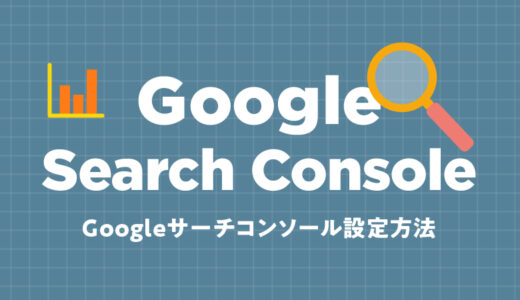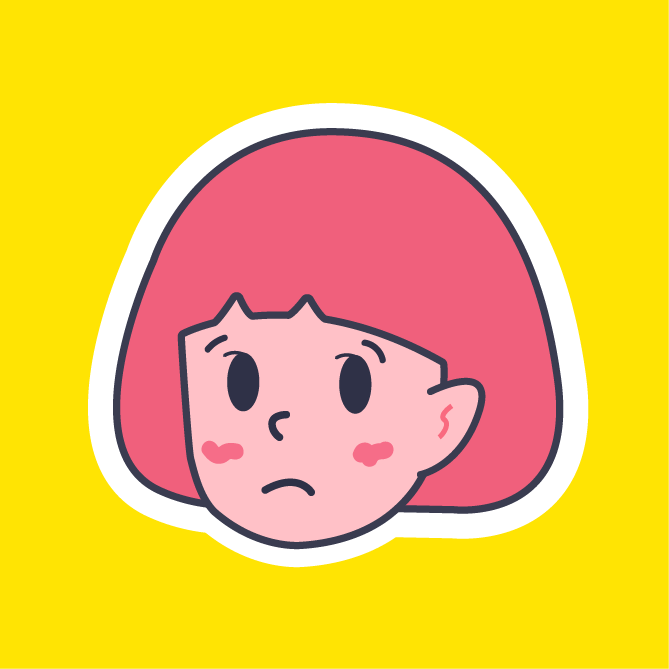
WordPress(ワードプレス)でブログを始めてみたいけど、どうすれば良いのかわからない!難しそうだけど、わかりやすく教えてほしい!
そんな方のために、今回はわかりやすくWordPress(ワードプレス)でブログを簡単にはじめる方法を解説していきます。
ブログを始めるって難しいイメージありますよね。今回は初心者や難しいワードなども可能な限りわかりやすく解説していくので 安心して、進めていきましょう!

この記事を読めばあなたもすぐにWordPressでブログが開始できる!
事前に準備しておくもの
ブログの始め方へ進む前に、事前に準備しておくとスムーズに作れることができるものは2つです。
- PC or スマホ
- クレジットカード
クレジットカードはサーバーレンタルを申し込む際に必要になってきます。
PCまたスマホ、どちらからでも申し込み〜ブログ開設することが可能です。
おすすめのレンタルサーバー
WordPressでブログを開設するには、レンタルサーバーと契約しなければなりません。国内にレンタルサーバーの会社はたくさんありますが、初心者の方がレンタルサーバーの会社を選ぶべきポイントは、以下の3つです。
- 初心者でも迷わず簡単に初期設定ができる&WordPressの開設が簡単にできる
- ググって調べると情報がたくさんある
- WordPressユーザーが使いやすい仕組みがある
上記の3つをクリアしている個人的におすすめなレンタルサーバーは「ConoHa WING」です。
多くのブロガーが使っているレンタルサーバーなので、迷ったら調べると多くの情報がでてきます。
今回は「ConoHa WING」で10分程度でブログを開始する方法を開設していきます!
WordPress(ワードプレス)ブログの始めかた【4ステップ+初期設定】
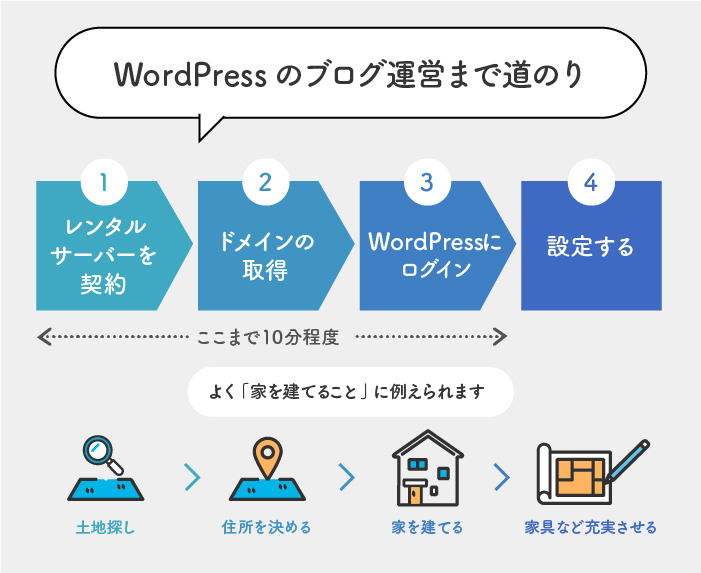
ブログの始めかたは、大きくわけて4ステップで始めることができます。
WordPressでブログを開設するのは、よく「家を建てる」ようなイメージで説明することができます。
- 【Step1】レンタルサーバーを借りる:土地を借りる
- 【Step2】ドメインを決める:住所を決める
- 【Step3】ブログを開設する:ワードプレスというブログの家をたてる
- 【Step4】初期設定する:家具など充実させる
上記のように、インターネット上に自分の家を作るイメージです!

難しそうに見えるけど「Step3」までは10分ほどで簡単にできるよ!
「サーバーとは?」「ドメインとは?」と聞き慣れないキーワードだと思いますが、難しくないので安心してください。イメージは以下です。
サーバーやドメインとは?
- サーバー:ブログのデータをインターネット上に保管するところ。
- ドメイン:サイトのURLのこと → (例)https://vivitlab.com/

聞き慣れないキーワードがあるかもしれないけど、まずはゆるく始めてみても大丈夫!
簡単に言うとブログ立ち上げに使うサービスです。
仕組みがアメブロやはてなブログなどといった無料ブログとはまったく異なり、Wordpressでブログを開設するのに必ずレンタルサーバーに申し込まなければなりません。
WordPress(ワードプレス)のメリットは
①自由に広告を貼ることができる
②カスタマイズ豊富で、見た目や投稿スタイルなど自分好みのブログにできる
③サービス終了などでブログが消失するリスクがない
そのため、ブログで収入を得たいと考えている方は「WordPress」一択です。

それではさっそく作っていきましょう!ステップごとに解説します!
【ステップ1〜2】レンタルサーバーを契約
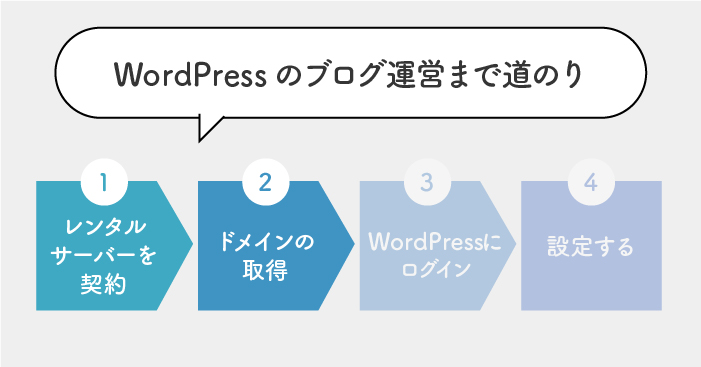
多くのレンタルサーバーの中でも、WordPress(ワードプレス)でブログを作るなら『ConoHa WING』がオススメ!
- ブログ初心者でも、WordPressの開設がとっても簡単にできる!
- サーバーが国内最速スピードで、ブログの表示スピードが早い!
- 料金が他社より安く、維持費も安い!
・初期費用無料
・独自ドメイン永久無料特典
・月額643円~ - ConoHa WINGは昔からある大手が運営しているので安心!

エックスサーバーなら、ブログ表示スピードが早く、月額料金が安いので、とってもコスパが良いです!いまからブログを始めるならエックスサーバーが本当にオススメです!
ConoHa WINGの申し込み

ConoHa WINGのトップページにある『お申し込み』のボタンを押します。
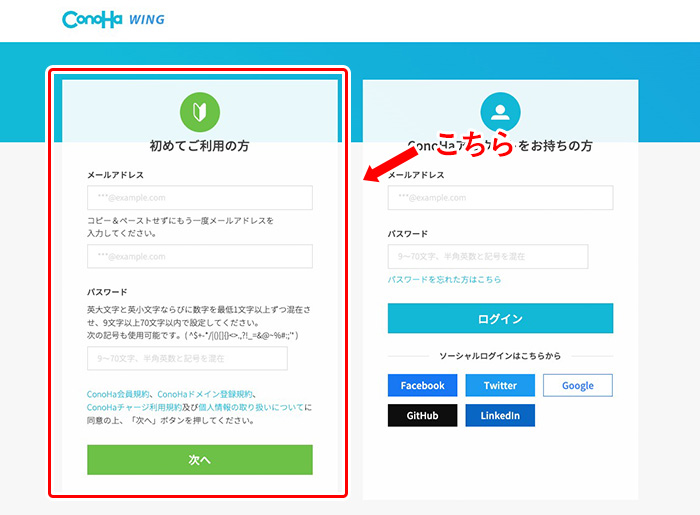
続けて「初めてご利用の方」に[メールアドレス]と[パスワード]の入力し、[次へ]ボタンを押し、申し込み画面に進みましょう。
プランの選択
プランの選択から進めていきましょう。ブログ初心者の方に次のように選択すればOKです。
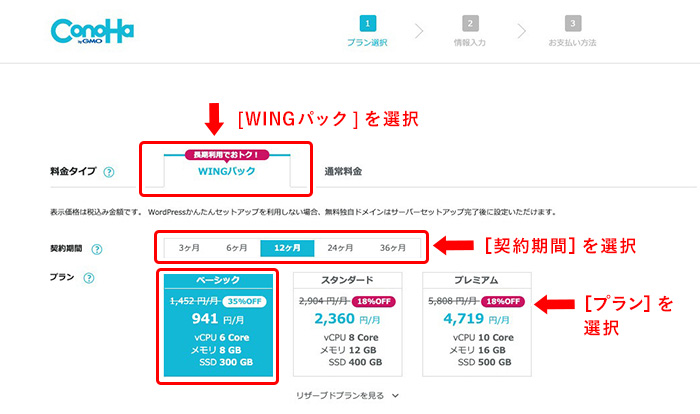
- 料金タイプ:[WINDパック]を選択
- 契約期間:[12ヶ月]〜[36ヶ月]プランがおすすめ
- プラン:[ベーシック]プランを選択
ブログは長期的に運営行うことで成果がでるため、12ヶ月以上の契約期間がおすすめです。契約期間を長くすることで、毎月の支払い額が安くなります。
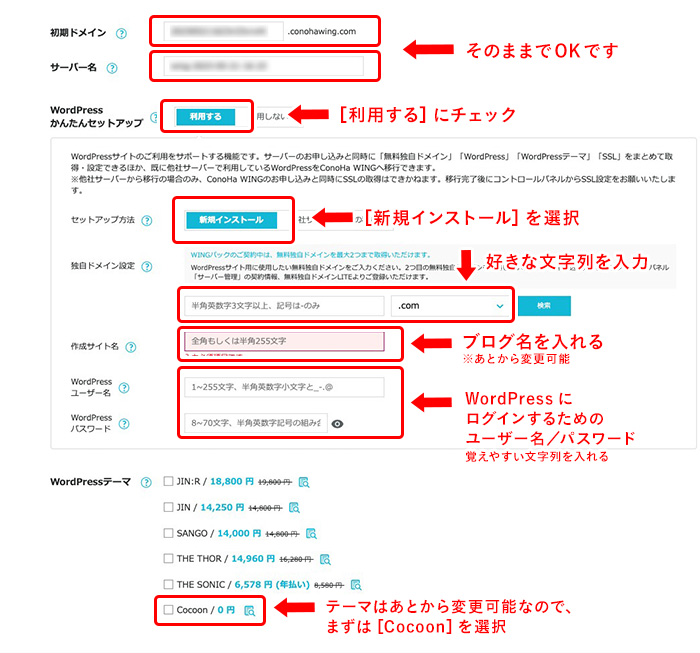
- 初期ドメイン:初期設定のままでOK
- サーバー名:初期設定のままでOK
- WordPressかんたんセットアップ:[利用する]を選択
- セットアップ方法:[新規インストール]を選択
- 独自ドメイン設定:[好きな文字列]を入力
- 作成サイト名:ブログ名を入れる(あとから変更可能なので、一旦適当でも大丈夫です)
- WordPressユーザー名:任意のユーザー名を入力(WordPressの管理画面にログイン時に使用)
- WordPressパスワード:任意のパスワードを入力(WordPressの管理画面にログイン時に使用)
- WordPressのテーマ:【Cocoon】を選択
独自ドメインとは、本ブログでいう「https://vivitlab.com/」の「vivitlab」の部分になります。基本的に自分の好きな文字を決めることができますが、もうすでに他の人に取得されているドメインなどは取ることができません。
ドメインはあとから変更することができないので、慎重に考えましょう!

「WordPressのテーマ」とは、簡単にいえばブログの見た目になる部分です。テーマによって機能などが変わってきますが、あとから変更することも可能です。初心者の方にはまず「Cocoon」をオススメ!
ここまで入力できたら、[次へ]ボタンを押し、次の画面に進みましょう。
お客様情報入力
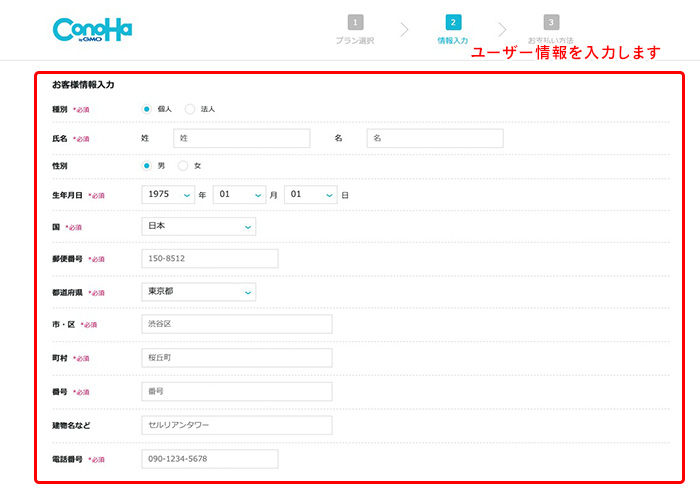
次に「お客様情報入力」で基本的に自分の情報を入力していきます。入力完了したら、[次へ]ボタンを押し、次の画面に進みましょう。
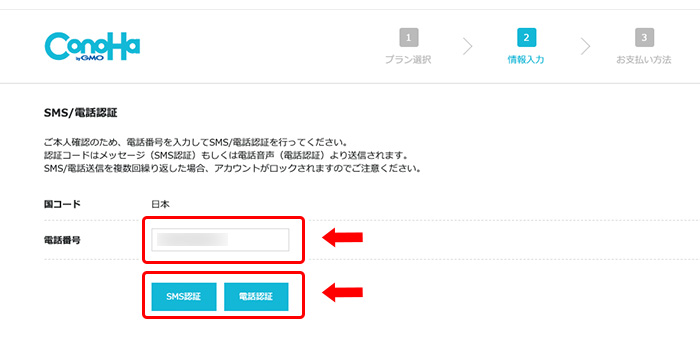
次の画面では、本人確認のため[電話番号]を入力して[SMS認証]または[電話認証]を選択します。
[SMS認証]の場合は、入力した電話番号にSMSに【数字4桁】の認証コードが届くので、入力し「送信」を押します。
お支払い情報の入力
ここまできたらあと少しです!
最後に『支払い情報』を入力していきます。
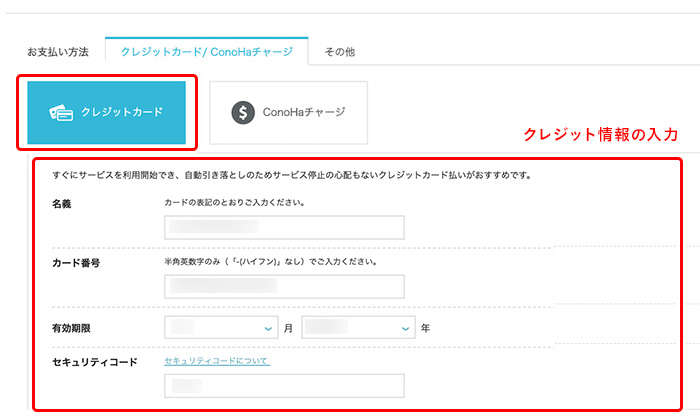
支払い方法は『クレジットカード』がおすすめです。
クレジット払いだと自動更新にできるので、支払い忘れを防止することができます。支払い忘れが発生している状態が続きと、ドメインが止められたり、削除されたりすると、せっかく育てたブログにアクセスできなくなってしまうトラブルになるので、注意ください。

クレジットカードを持っていない人は、コンビニ支払い、銀行支払い、Amazonペイなども可能です!
お支払い情報が入力完了できたら『お申し込み』ボタンを押しましょう。

申し込み完了!
支払い情報などに不備が無ければ、こちらでブログが開設になります!
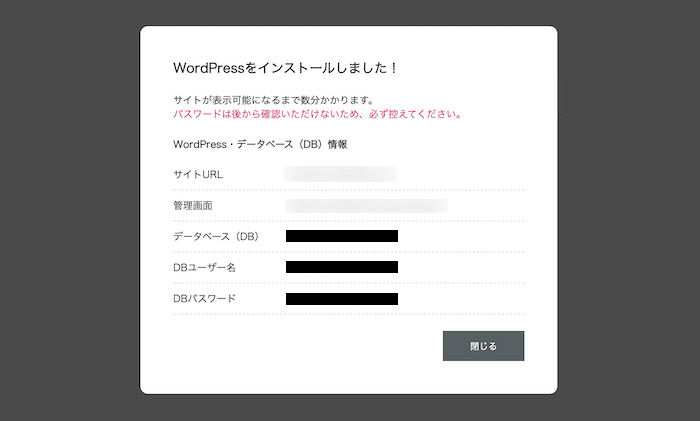

一旦ここまでお疲れさまでした!これで申し込みは完了です!
申込みが完了して30分~1時間程度で、WordPressの管理画面にログインできるようになります。
WordPress情報
サイトURL : https:// 〇〇〇〇〇.com/
管理画面 : https:// 〇〇〇〇〇.com/wp-admin/
「サイトURL : https:// 〇〇〇〇〇.com/」が自分のブログのURLになります。
WordPressの管理画面にログインする場合は「 https:// 〇〇〇〇〇.com/wp-admin/」にアクセスしましょう。

次はWordpress(ワードプレス)の画面にログインしていくよ!
【ステップ3】ブログを開設する
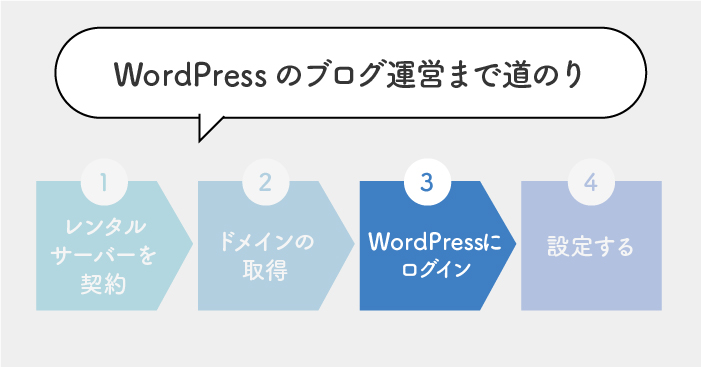
次はWordPressの管理画面にログインしていきましょう。
ログイン画面を開く
WordPressのログイン画面は、以下のURLからアクセスすることが可能です。
管理画面URL : https:// 〇〇〇〇〇.com/wp-admin/
URLの「〇〇〇〇〇」の部分は、人によって違う文字列が入ります。自分が作成したドメインに置き換えてみてください。
上記で整理した情報の中にも『WordPressのアカウント情報』にも記載されているので、確認してみてください。
上記のURLにアクセスすると、Wordpressのログイン画面が開かれます。
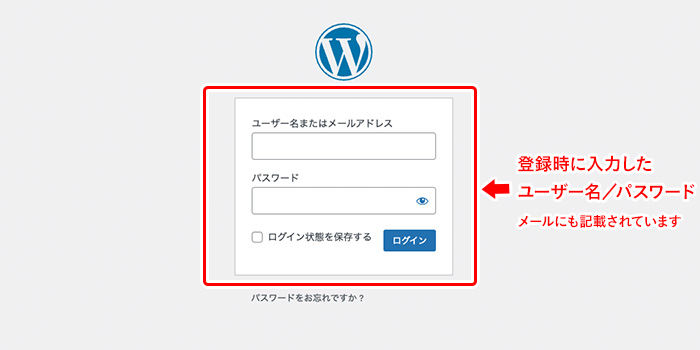
申込時に『WordPressユーザー名(またはメールアドレス)』『WordPressパスワード』を入力してみましょう。(忘れてしまった場合は、ConohaWINGから来ているメールに記載されています)
入力後『ログイン』ボタンを押し、次の画面に進みましょう。
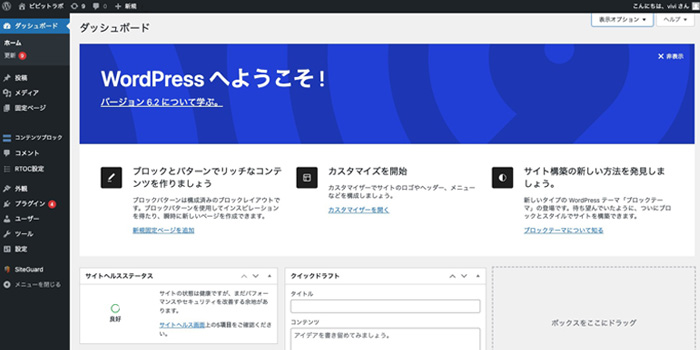
WordPress(ワードプレス)の管理画面にログインできたら成功です!
WordPress(ワードプレス)では、これから記事を投稿したり、テーマをカスタマイズといった作業は、すべてこの管理画面ページからになるので、PCやスマホにブックマーク登録しておくと、次回からアクセスするのが楽になります。
これで、あなただけのブログが無事に開設されました!
ブログURLにアクセスしてみましょう。
ブログURL : https:// 〇〇〇〇〇.com/

無事にブログを開設することができたので、これからブログを記事を投稿したり、カスタマイズなどを行い運用して育てていきましょう!
【ステップ4】初期設定して記事を書く
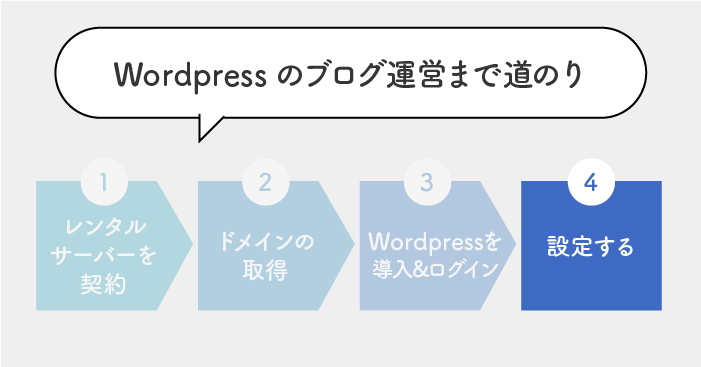
WordPressのブログ開設後に、まずは初期設定しておきたいことが4つあります。記事を書き始める前にやっておいたこともあるので、先に済ませておきましょう。
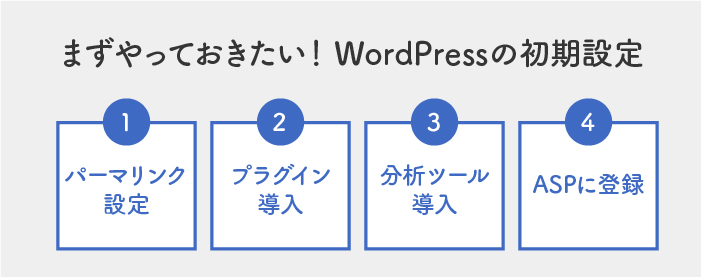
- パーマリンク設定:ブログ記事のURLを決める設定
- プラグインの導入:ブログをより快適にする拡張機能
- 分析ツールの導入:アクセス数の分析や解析ができる
- ASPに登録:広告を配信できるようになる

ひとつずつ説明していくよ!
パーマリンク設定:ブログ記事のURLを決める設定
まずはパーマリンクの設定をしましょう。パーマリンクとは、ブログ記事のURLです。
https://vivitlab.com/blog-start-point/
なぜこの設定をすると良いのかというと、簡潔に説明すれば『検索順位を上位にさせる良い影響を及ぼす』ことになります。(記事を書いたら、検索順位を上位表示を目指すため)
WordPressの管理画面から『設定』→『パーマリンク』を選択します。
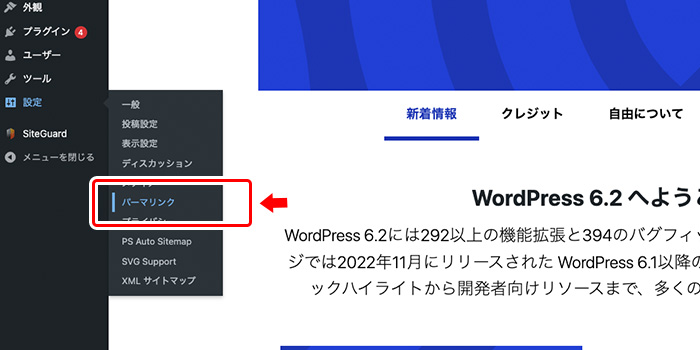
次の画面で『パーマリンクの構造』から『投稿名』にチェックを入れて、『設定を保存』ボタンを押して完了です!
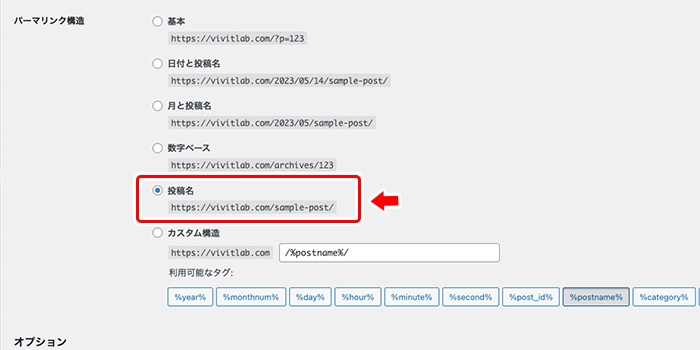
プラグインの導入:ブログをより快適にする拡張機能
プラグインとは、WordPressブログをより便利に・快適にカスタマイズできる拡張機能というイメージです。WordPressのプラグインは世界中で数万個あります。
そんな中からぜひ入れておくと便利なプラグインをご紹介します。
- 『EWWW Image Optimizer』→画像サイズを最適化する
- 『XML Sitemap & Google News』→サイトマップを生成、検索上位にするSEO対策に重要
- 『SiteGuard WP Plugin』→ブログを守るセキュリティ対策
- 『Rich Table of Contents』→ブログ記事の目次を挿入できるプラグイン
- 『Contact Form 7』→お問い合わせフォームを作れるプラグイン

WordPressのプラグインは便利ですが、たくさん入れてしまうとブログの表示スピードなどに影響してしまうので、最低限の数に絞りましょう!
まずはプラグインの追加方法を解説します。以下の手順で、上記で紹介しているプラグインを追加してみてくださいね
WordPressの管理画面から『プラグイン』→『新規追加』を選択します。
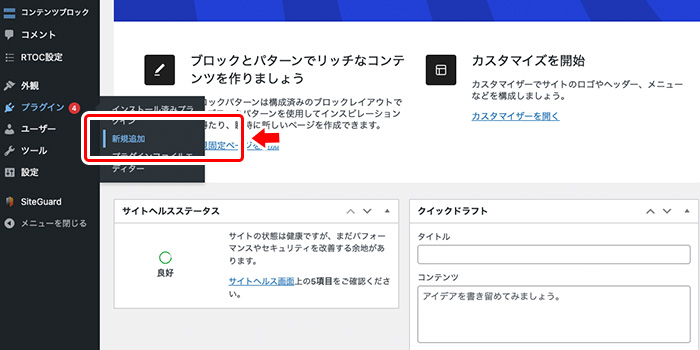
プラグインを追加画面の右上に『プラグインの検索』ができるので、プラグイン名を入力します。
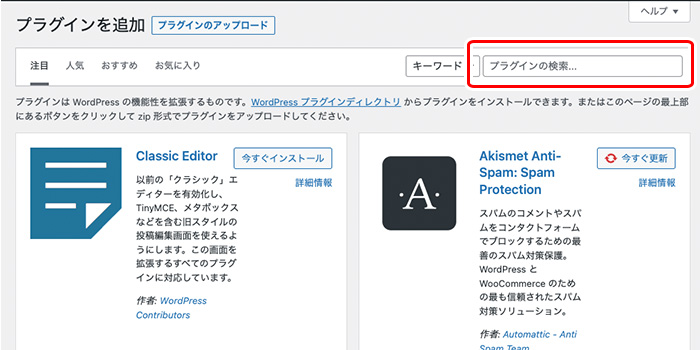
プラグインがでてきたら『今すぐインストール』を押し、インストールします。

インストールが完了したら『有効化』というボタンに変わるので、『有効化』を押しプラグインの追加は完了になります。
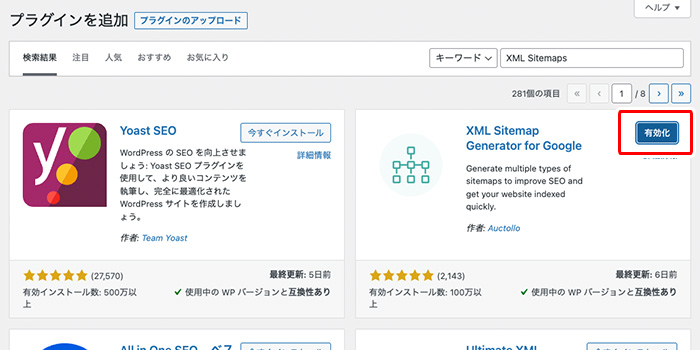
『有効化』まで行わないとプラグインが適用されないので、『有効化』まで行いましょう!
分析ツールの導入:アクセス数の分析や解析ができる
次の分析ツールを導入しましょう。分析ツールは、Googleから無料で提供されている『Googleアナリティクス』と『サーチコンソール』を入れてましょう。
ブログを上手に運用していくためには、分析や解析が必要になってきます。
Googleアナリティクスの詳しい設定はこちらを参考にしてみてください。
サーチコンソールの詳しい設定はこちらを参考にしてみてください。
ブログ開設したばかりでは、アクセスがほとんどない状態が続くので、すぐに入れなくても大丈夫です。時間があるときに導入してみましょう。
導入するためには、Googleのアカウントが必要になってくるので、Googleアカウントを作成してから『グーグルアナリティクス』『サーチコンソール』に登録してみてくださいね。
ASPに登録:広告を配信できるようになる
次にASPに登録していきましょう。
ASPとは、『ブロガー』と『広告主』を繋いでくれる仲介サービスになります。ブログで収益を上げるために、広告を貼り付けたい場合は、ASPサイトへの登録が必須になってきます。
ブログ初心者が登録しておくべき定番のASPは以下の3つガオススメです。

どのASPもブロガーには定番のサイトです!登録は5分ほどで簡単・無料にできるよ!
ASPに登録ができたら、自分のブログに貼り付けたい広告を探してみましょう!
広告によっては、ブログ・記事内容の審査やアクセス数の審査などがあるので、広告ごとのプログラム詳細をチェックしてみてくださいね。
以上がWordpressブログの開設〜初期設定の解説でした!
ブログ運営は、ここからがスタートラインになります!ブログは根気よく継続していかなければなかなか成果が出しにくいですので、ぜひ楽しみながらブログ生活を過ごしてくださいね!

本ブログ「ビビットラボ」では、ブログ運営に役立つ情報を発信しているので、他の記事もぜひ参考にしてみてもらえると嬉しいです!